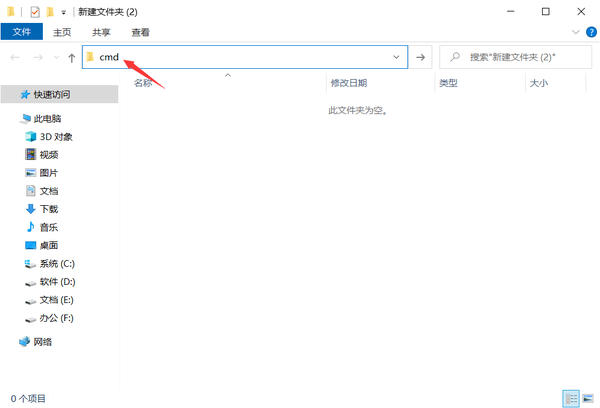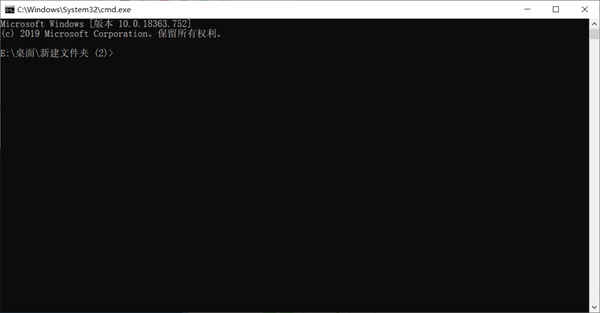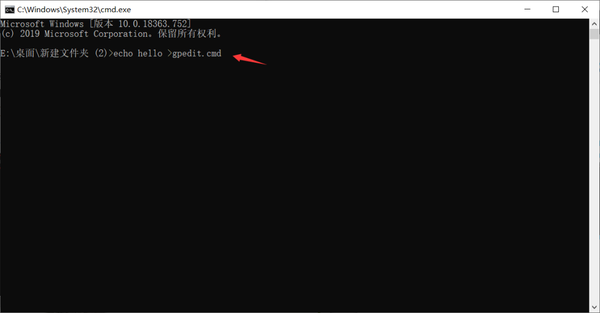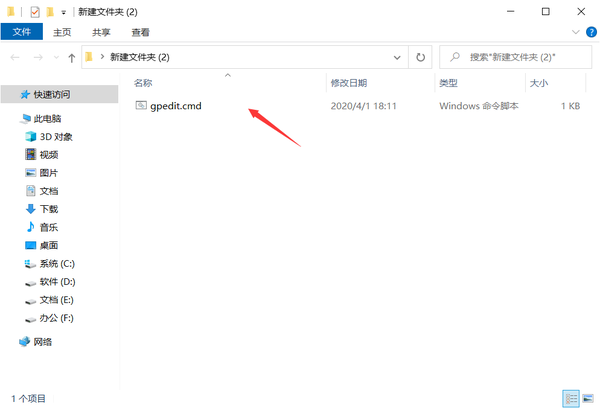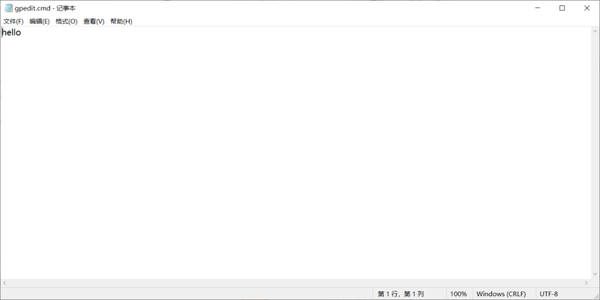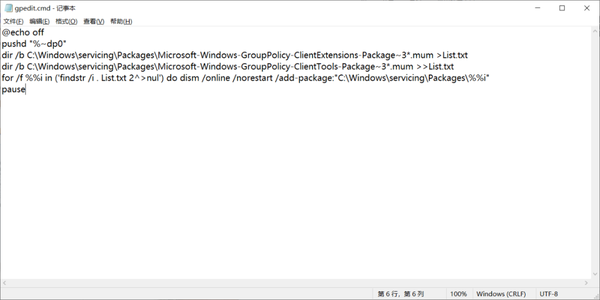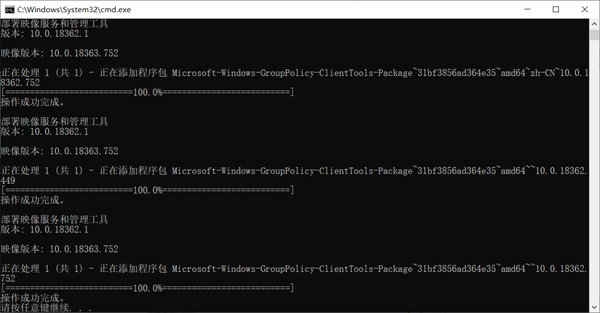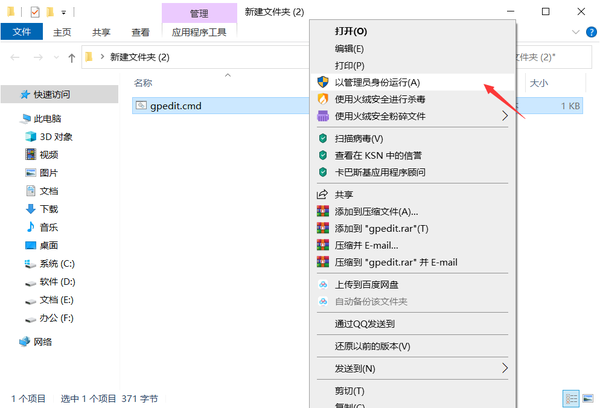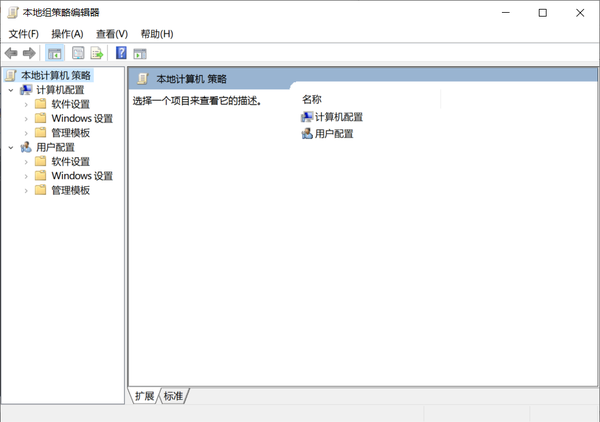win10家庭版开启组策略(win10家庭版添加组策略)
相信不少懂电脑系统的人都知道,本地策略组对于优化和维护Windows系统来说十分重要,但是win10家庭版里并没有组策略,这就让不少小伙伴们苦恼,遇到需要动组策略的时候就开始挠头了,今天小编就跟大家一起见证win10家庭版如何添加组策略!
操作步骤
1.在桌面上新建一个空文件夹,随后双击打开
2.在文件夹资源地址定位栏中输入“cmd”命令,随后按下键盘上的Enter键
弹出的窗口就是我们常说的“黑窗口”,行话叫DOS系统
3.在这个界面里我们将要在文件夹中创建一个名为“gpedit.cmd”的文件,在“DOS系统”中我们输入“echo hello > gpedit.cmd”命令后,按下键盘上的Enter键,随后我们刚刚新建的文件夹中便出现名为“gpedit.cmd”的文件。
4.选中“gpedit.cmd”文件,点击鼠标右键,在弹出的下来菜单中点击“编辑”选项,系统便为我们打开了gpedit.cmd文件,里面的内容便是我们刚刚写入的“hello”。
5.将“gpedit.cmd”文件中的内容替换成如下内容:
@echo off
pushd "%~dp0"
dir /b C:\Windows\servicing\Packages\Microsoft-Windows-GroupPolicy-ClientExtensions-Package~3*.mum >List.txt
dir /b C:\Windows\servicing\Packages\Microsoft-Windows-GroupPolicy-ClientTools-Package~3*.mum >>List.txt
for /f %%i in ('findstr /i . List.txt 2^>nul') do dism /online /norestart /add-package:"C:\Windows\servicing\Packages\%%i"
pause
替换后记得保存该文件,按下“ctrl s”进行保存
6.保存文件后,我们关闭“gpedit.cmd”文件,选中“gpedit.cmd”文件,右击鼠标以管理员身份运行,随后等待脚本执行完成。当“DOS系统”中出现“请按任意键继续”时代表脚本执行完成,随意按下键盘上的任意一个键“DOS系统”消失。
7.接下来我们重复“第3步”打开“DOS系统”,在该窗口下输入“gpedit.msc”弹出本地组策略窗口,则表示我们已经成功启用本地组策略。
8.删除我们之前在桌面上新建的文件夹就大功告成了!
如您喜欢我的文章,请关注CTMI,每日为你呈现精彩世界。